Last updated on May 23rd, 2018 at 11:14 am
*印刷品質を保つため、印刷前に校正を行ってください。
モデルを読み込む
ファイル(File)→開く(Open)を選択、3Dモデルをインポートし、オブジェクトを選択しサイズを調整します。
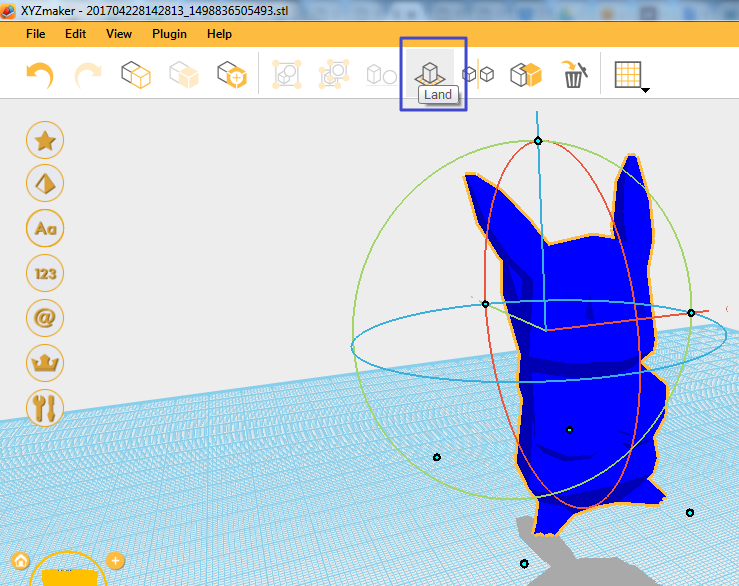
印刷モデル
サイズを調整した後、印刷可能になります。
ファイル(File)→印刷(Print)→ダヴィンチプリンター(da Vinci Printerを選択します。
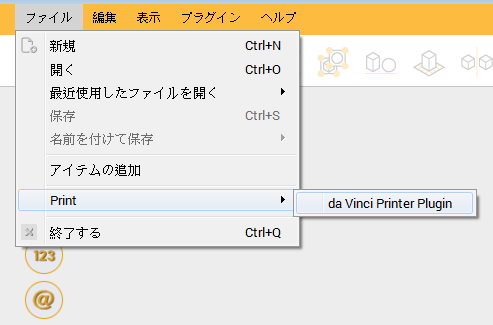
準備をクリックします
パラメーター設定完了後変換(Prepare)をクリックします。
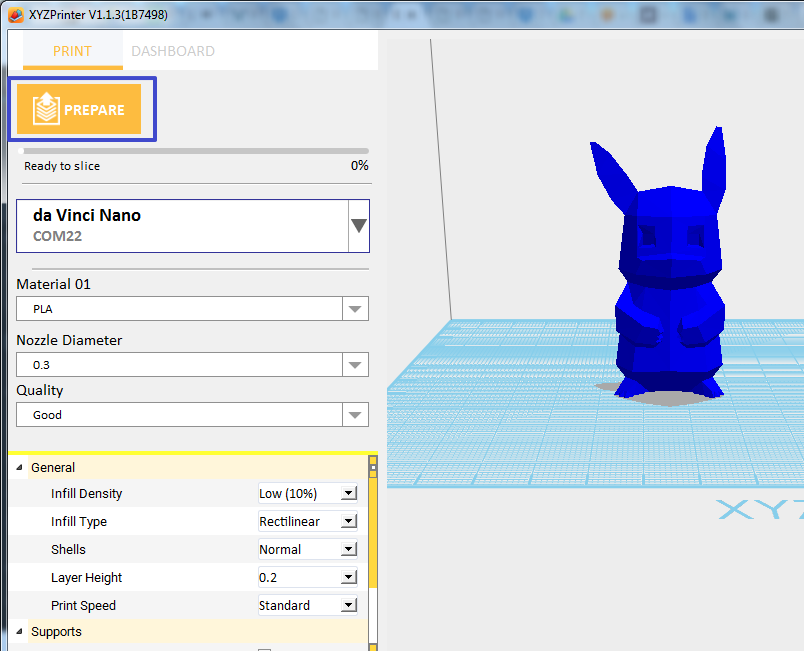
印刷をクリックします
変換後、オブジェクトが完全であるかどうか確認し、印刷(Print)をクリックします。
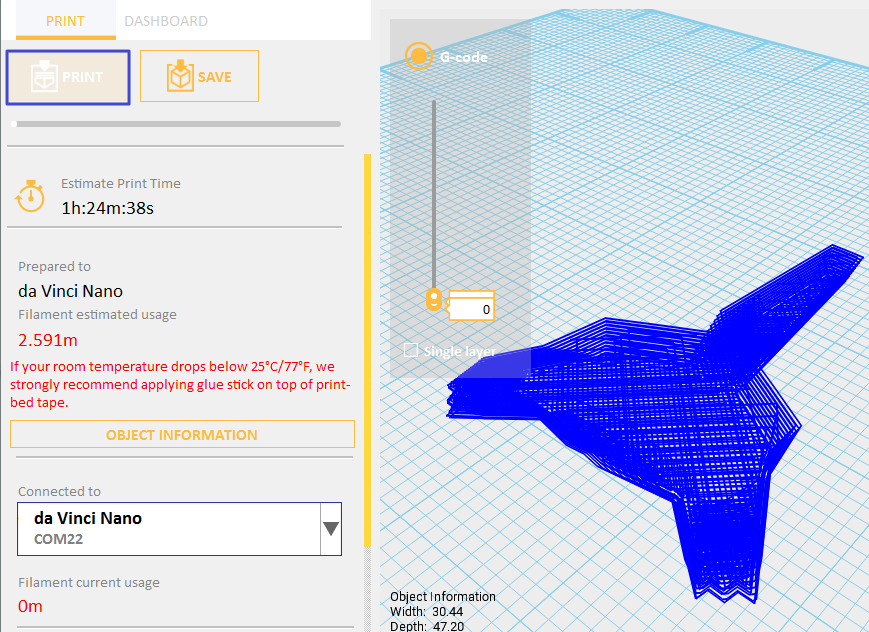
印刷タスクが開始された時点、プリンターはまずプラットフォームの隅にロードが正常であることを確認するための捨て印刷印刷します。
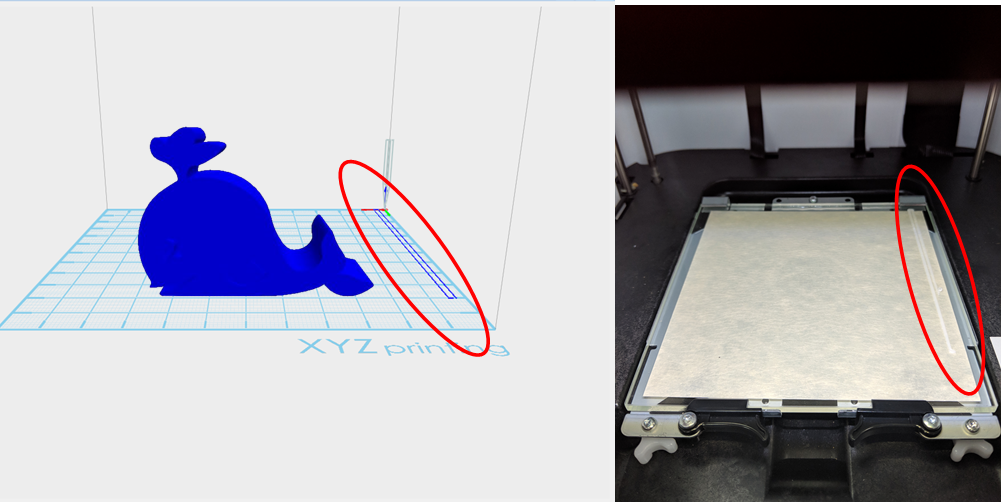
座ってリラックス
プリントの状態を定期的に確認してください。
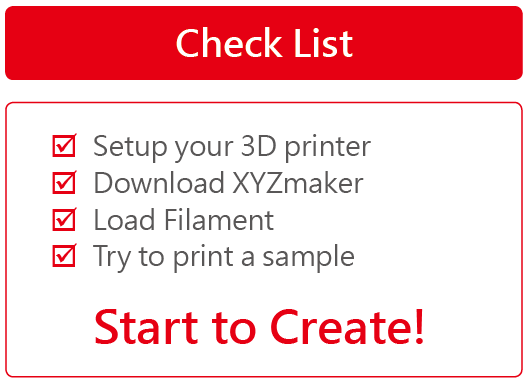
NOTE
• 印刷開始後、プリンターモニターで状態の確認が可能です。
• 印刷環境温度は15℃~ 32℃ ( 59℉~ 90℉)です。
• 印刷完了後、スクレーパーを使用しオブジェクトを取り外します。
• 別のフィラメントを使う時は印刷モジュールを取り替えてください。
